مایکروسافت تیمز یک ابزار ارتباطی تیمی یک مرحله ای با پشتیبانی از تماس های متنی، صوتی و تصویری می باشد. در حالی که Teams فهرست طولانی از ویژگیها دارد، اغلب مشکلاتی مانند خطاهای ورود به سیستم، اشتراکگذاری صفحه و همگامسازی دادهها(سینک شدن) بین دستگاهها را برطرف میکند. هنگام استفاده از رایانه و تلفن همراه، همگامسازی همه پیامها، فایلها، اعلانها و ورودیهای تقویم ضروری است. و وقتی این اتفاق نمی افتد برای کاربران آزار دهنده است.
سینک نشدن تیمز روی دسکتاپ و موبایل
Teams یک راه حل بین پلتفرمی با برنامه های بومی اندروید، آیفون، ویندوز و مک است. این بدان معناست که می توانید با استفاده از هر دستگاهی با همان حساب مایکروسافت، ارتباط را از سر بگیرید. با این حال، زمانی که برنامه نتواند پیامهای جدید را همگامسازی کند، با یک تجربه شکست مواجه میشوید. در اینجا بهترین راه ها برای رفع همگام نشدن تیمز بین دسکتاپ و موبایل آورده شده است.
اتصال اینترنت را بررسی کنید
بیایید ابتدا برخی از اصول اولیه را مرور کنیم، درست است؟ برای همگامسازی موفقیتآمیز آخرین پیامهای Teams، باید از اتصال اینترنتی فعال روی دسکتاپ و تلفن همراه خود اطمینان حاصل کنید.
مرحله 1: میانبر کلیدهای Windows + I را فشار دهید تا تنظیمات در ویندوز شما باز شود.
مرحله 2: از منوی سمت چپ گزینه Network & internet را انتخاب کرده و وضعیت اتصال را تأیید کنید.

می توانید حالت هواپیما را فعال کرده و آن را در تلفن خود غیرفعال کنید تا اتصال شبکه را ریست کنید. سپس برنامه تیمز را باز کنید و پیام های جدید را بررسی کنید.
FORCE RESTART تیمز
ممکن است برنامه Teams به دلایل ناشناخته حتی با اتصال فعال پیامها را همگامسازی نکند. با این حال، باید برنامه را به اجبار ببندید و دوباره آن را روی دسکتاپ و موبایل باز کنید.
ویندوز
مرحله 1: روی ویندوز کلیک راست کرده و Task Manager را باز کنید.

مرحله 2: Teams را انتخاب کرده و دکمه End task را بزنید.
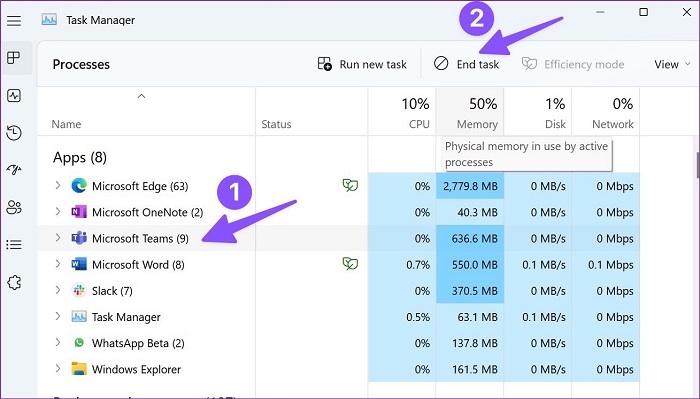
مرحله 3: Teams را راه اندازی کنید و پیام های جدید را همگام کنید.
اندروید
میتوانید Teams را از منوی Recents حذف کنید، Teams را فورس استاپ کنید و دوباره برنامه را باز کنید.
مرحله 1: منوی Recents را در تلفن Android خود باز کنید و روی Teams به بالا بکشید تا برنامه بسته شود.
مرحله 2: روی نماد برنامه مایکروسافت تیمز کلیک طولانی کنید و روی دکمه «i» ضربه بزنید تا منوی اطلاعات برنامه باز شود.

مرحله 3: Force stop یا توقف اجباری را انتخاب کنید و تیمز را دوباره راهاندازی کنید.
حافظه کش تیمز را پاک کنید
ممکن است به دلیل وجود حافظه پنهان خراب با مشکلات همگامسازی تیمها مواجه شوید. برای پاک کردن حافظه پنهان Teams در دسکتاپ و تلفن، مراحل زیر را دنبال کنید.
مرحله 1: کلیدهای Windows + R را فشار دهید تا کادر محاورهای Run باز شود، %appdata% را در کادر تایپ کنید و Enter را فشار دهید.

مرحله 2: روی پوشه Microsoft دوبار کلیک کنید و Teams را از زیر پوشه های زیر پیدا کنید.

مرحله 3: همه پوشه ها را انتخاب کنید و آنها را حذف کنید.

بعد، Recycle Bin را نیز پاک کنید. برای رفع مشکلات همگامسازی در برنامه تیمز در اندروید مراحل زیر را دنبال کنید.
مرحله 1: منوی اطلاعات برنامه Teams (به مراحل بالا مراجعه کنید) را در تلفن Android خود باز کنید.
مرحله 2: منوی Storage & cache را انتخاب کرده و Clear cache را انتخاب کنید.


وضعیت سرور مایکروسافت تیمز را بررسی کنید
اگر سرور Teams با قطعی مواجه شود، پیامها را روی دسکتاپ یا موبایل همگامسازی نمیکند. ممکن است پیامهای جدیدی را روی دسکتاپ دریافت کنید، اما به دلیل قطع شدن سرویس، پیامهای جدیدی در تلفن همراه یا بالعکس ظاهر نمیشوند. می توانید به سایت Downdetector مراجعه کرده و Microsoft Teams را جستجو کنید. برای تأیید مشکل سمت سرور، نمودارهای قطعی زیاد را بررسی کنید.
از سیستم خارج شوید و به حساب مایکروسافت تیمز وارد شوید
به دلیل یک خطای احراز هویت در تیمز، ممکن است برنامه نتواند آخرین پیام ها را روی دسکتاپ و تلفن همگام کند. شما باید از حساب خود خارج شوید و با استفاده از اطلاعات کاربری وارد سیستم شوید.
مرحله 1: برنامه Microsoft Teams را روی دسکتاپ باز کنید.
مرحله 2: پروفایل خود را در نوار منوی بالا انتخاب کنید. Sign out را انتخاب کنید.

کاربران تلفن همراه می توانند مراحل زیر را طی کنند.
مرحله 1: برنامه Teams را باز کنید و پروفایل خود را در گوشه سمت چپ بالا انتخاب کنید.
مرحله 2: تنظیمات را انتخاب کنید.
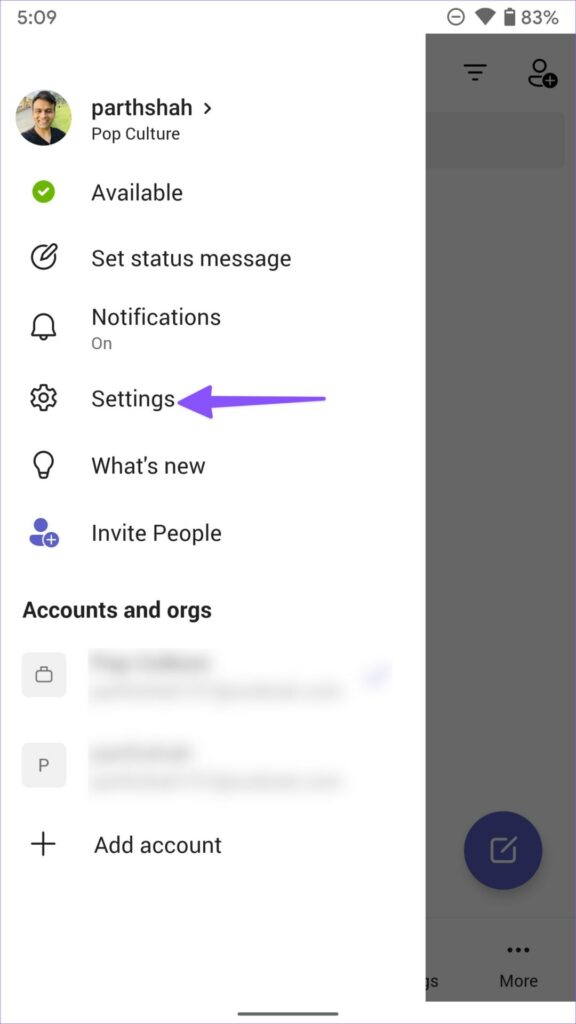
و روی Sign out ضربه بزنید.

تیمز را به روزرسانی کنید
میتوانید Teams را به آخرین نسخه بهروزرسانی کنید و اشکالاتی مانند کار نکردن همگامسازی را برطرف کنید. کاربران موبایل می توانند آخرین به روز رسانی Teams را نصب کنند.
در دسکتاپ، Teams را باز کنید، روی منوی سه نقطه عمودی در گوشه بالا سمت راست کلیک کنید و برای نصب بهروزرسانی در انتظار، check for updates را انتخاب کنید.
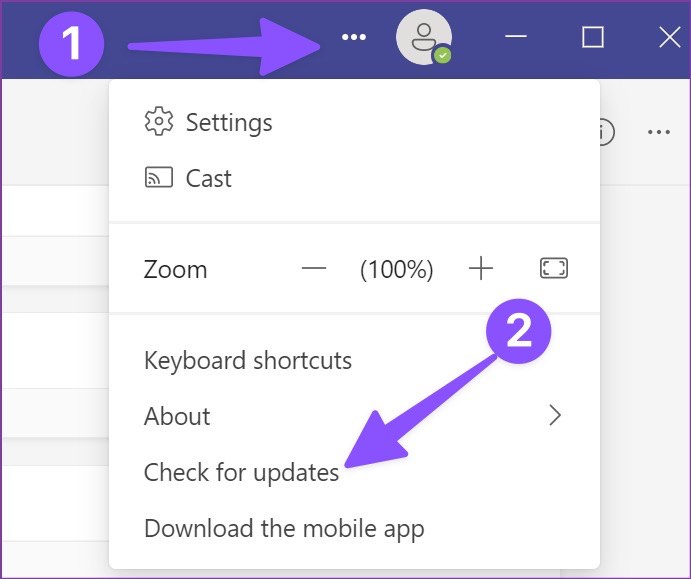
با ادمین تماس بگیرید
اگر تیمز همچنان روی دسک تاپ و موبایل همگام سازی نمی شود، باید با سرپرست فناوری اطلاعات شرکت خود تماس بگیرید. ممکن است سرپرست فناوری اطلاعات شما را از کانالهای Teams حذف کرده باشد.
خلاصه مطلب
همگام یا سینک نشدن مایکروسافت تیمز روی دسکتاپ و موبایل می تواند منجر به اشتباه شود. حتی اگر پاسخی دریافت کرده اید، ممکن است به دلیل مشکلات همگام سازی، آخرین پیام را از دست بدهید. قبل از از دست دادن یک بهروزرسانی یا پیام مهمی از شرکتتان، از ترفندهای بالا استفاده کنید و پیامهای خود را به موقع دریافت کنید. کدام ترفند به شما در رفع مشکل کمک کرد؟ تجربه خود را با خوانندگان زوم تک در نظرات زیر به اشتراک بگذارید.

نظرات در مورد : 7 راهکار برای رفع همگام نشدن تیمز روی دسکتاپ و موبایل